- Автор Abigail Brown [email protected].
- Public 2023-12-17 06:54.
- Акыркы өзгөртүү 2025-01-24 12:16.
Кээде Adobe Photoshop CC'де куралды колдонгонуңузда курсоруңуз куралдын көрүнүшүн алат - Тамчылаткыч куралы тамчылаткычка жана Мисалы, Калем куралы калемдин учу сыяктуу көрүнөт. Башка куралдардын курсорлору сүрөттөлүштүн үстүндө тегеректи көрсөтөт, ал курал эффекттеринин аймагын көрсөтөт. Эгер иштөөнүн так ыкмасын кааласаңыз, стандарт курсорду так курсорго өзгөртүү үчүн куралды тандагандан кийин клавиатураңыздан Caps Lock басыңыз. Бул сизге сүрөттүн үстүндө деталдуу, жакын иштөөнү каалаганда колдонууга бир топ жеңил болгон кайчылаш куралды берет. Так курсорду стандарттуу курсорго кайтаруу үчүн баш тамгаларды ачуу баскычын дагы бир жолу таптаңыз.
Эгер курсоруңуз Щетка формасынан кайчылашка же тескерисинче өзгөрүп жатканын байкасаңыз, кокустан Caps Lock баскычын басып алгансыз. Аны кайра басыңыз. өзгөртүү
Бул макаладагы нускамалар Adobe Photoshop CC 2019 үчүн колдонулат.
Так жөндөөлөрү бар куралдар
Так курсор Photoshop CC щетка куралдарынын, щеткага негизделген куралдардын же башка куралдардын көбү үчүн жеткиликтүү. Так курсорду колдонуу сүрөттүн белгилүү бир жеринде щетка штрихин баштоо же бир пикселдин түс маанилерин тандап алуу маанилүү болгондо пайдалуу. Курсордун так мүмкүнчүлүктөрү бар куралдар төмөнкүлөрдү камтыйт:
- Тамчылаткыч
- Айыктыруучу щеткалар
- патч курал
- Кызыл көз
- Щёткалар
- Резина мөөр
- Dodge, Burn and Sponge
Эгер тамчылаткыч куралын так курсорго которсоңуз, Каражаттын параметрлеринен Үлгү өлчөмүн текшерүүнү унутпаңыз Эгер сиз бир пикселди издебесеңиз, Пойнт үлгүсүн каалабайсыз. Мунун себеби, үлгү тандалып жаткан бир пикселдин так түсү болот - сиз андай эмес болушуңуз мүмкүн. сиз каалаган түстү тандоо. Анын ордуна 3 орточо же 5х5 Орточо үлгү өлчөмүн тандаңыз. Бул Photoshop'ка үлгү чекитинин айланасындагы үч же беш пикселди карап, үлгүдөгү пикселдер үчүн бардык түс маанилеринин орточо санын эсептөөнү айтат.
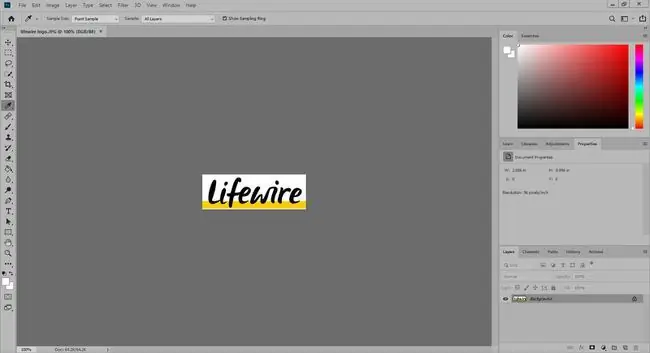
Так курсор жөндөөлөрүн өзгөртүү
Эгер сиздин иш процессиңиз сизге ар дайым толук тактыкты талап кылгандай болсо, Photoshop Preferences'ти так курсорлорду гана колдонууга орното аласыз. Бул жерде:
- Ачуу Preferences, аны Түзөтүү менюсунан тандоо менен (же Photoshop менюсунда Mac).
-
Тандоо Курсорлор.

Image -
Башка курсорлор бөлүмүндө Так тандаңыз.

Image -
OK тандаңыз.

Image
Эгер сиз баштапкы курсорлорго кайтууну кааласаңыз, жөн гана жогорудагы нускамаларды аткарып, Стандарт тандаңыз.






